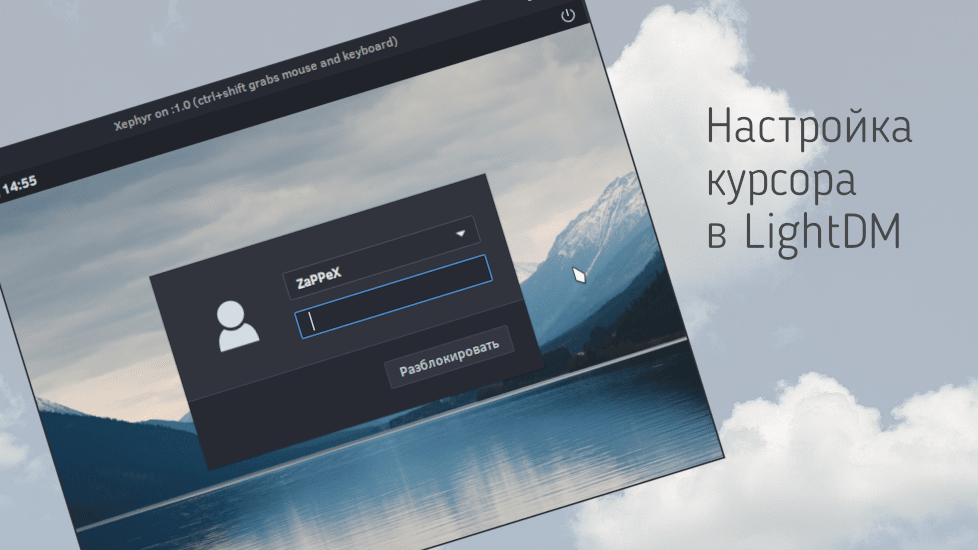

Всем доброго времени суток, сегодня я расскажу о решении одной проблемы с LightDM, которую многие игнорируют, а именно топорный чёрный курсор на экране входа.
На самом же деле решается это довольно просто, но прямое и лёгкое решение на просторах интернета мне найти не удалось, либо советуют копаться в "index.theme", либо делать какую-то сложную и непонятную чушь... И большинство, наверное, смирились с этим (например, в большинстве дистрибутивов эта проблема из коробки), либо вовсе отказались от LightDM. Решение я выкопал с головы по типу «проверю, а вдруг».
Заранее скажу для тех кто не в курсе:
$ - команда от обычного пользователя
# - команда от суперпользователя
Собственно, у вас должны быть установлены кастомные курсоры в дистрибутиве, если таковые имеются — идём дальше:
Так как LightDM-GTK-Greeter-Settings нам не позволяет настраивать курсоры, будем редактировать конфиг, но ничего сложного в этом нет.
Сделать это можно двумя способами:
1. Через сам терминал имея привилегии суперпользователя.
2. Используя GUI, через любой текстовый редактор с правами рут.
Ход выполнения:
1. Используя терминал.
Для начала создадим копию конфига, для этого выполним:
$ cp /etc/lightdm/lightdm-gtk-greeter.conf /удобный/для/вас/каталог/lightdm-gtk-greeter.confПосле чего, добавим строку в конец файла указывающую на название темы курсора, но обязательно в системный конфиг "/etc/lightdm/lightdm-gtk-greeter.conf", а бэкап на всякий случай:
# echo "cursor-theme-name = название-темы" >> /etc/lightdm/lightdm-gtk-greeter.confОбратите внимание, что название темы - название папки в которой лежит сама тема, и она должна быть установлена в "/usr/share/icons".
К примеру, у меня тема "vimix white cursors", папка с темой называется "Vimix-white-cursors", и она была скопирована в указанный выше путь, поэтому моя команда выглядит следующим образом:
# echo "cursor-theme-name = Vimix-white-cursors" >> /etc/lightdm/lightdm-gtk-greeter.conf2. Используя GUI.
Копируем конфиг с помощью проводника (по пути "/etc/lightdm/lightdm-gtk-greeter.conf") / терминала (команда выше) в удобное для вас место.
Открываем наш файл с правами администратора, можно сделать также через консоль, либо просто перейти по пути который указан выше и открыть через тот же Kate (в KDE), но для примера возьму "Mousepad", так как являюсь юзером XFCE, и введу следующую команду:
# mousepad /etc/lightdm/lightdm-gtk-greeter.confПосле чего добавляем в конец строку "cursor-theme-name = название-темы" и сохраняем.
Если всё сделали правильно, логинимся заново (либо перезапускаем устройство) и видим нормальный курсор, вместо стандартного топорного).
Мне не давала покоя такая проблема, хоть она и не критичная, но глаз мозолит. Возможно, эта статейка поможет и вам в случае необходимости. Результат проделанного заскринил с помомощью "lightdm --test-mode", предварительно установив нужный для этого пакет "xorg-server-xephyr", но название может отличаться в зависимости от его названий в репозиториях дистрибутивов, я же всё делал на Arch Linux.
Команда установки:
# pacman -S xorg-server-xephyrКому интересно, вот мой конфиг (для понимания того как это работает):
[greeter]
theme-name = Qogir-dark
icon-theme-name = Qogir-dark
background = /usr/share/backgrounds/wallpapers/LakeSideView.jpg
indicators = ~clock;~spacer;~power;~separator
font-name = Clear Sans Medium, Medium 10
xft-antialias = true
xft-dpi = 96
xft-rgba = rgb
xft-hintstyle = hintfull
cursor-theme-name = Vimix-white-cursors
Комментарии
14:52
16:12
20:09
09:33
14:28
вписать имя курсора
16:45
Вообщем, я написал эту статью для лёгкого "гугления" новичками, проверив сам этот способ, и не претендую на гуру
13:19
Если кто-то может мне подсказать, что с этим делать, буду безмерно благодарен. Понимаю, что проблема не критичная, но все же.